Sapere come annotare un file PDF è un'abilità più preziosa di quanto tu possa immaginare. Favorisce la collaborazione, migliora la comprensione e semplifica le revisioni. Tuttavia, molte persone trovano ancora difficile annotare perché gli strumenti disponibili sono spesso complessi e non proprio intuitivi.
Che tu sia un professionista che fornisce feedback o uno studente che evidenzia punti chiave, sapere come contrassegnare i file PDF è fondamentale. Questa guida ti presenterà diversi strumenti e ti aiuterà a comprendere i concetti base per un'annotazione efficace dei PDF.
Cos'è l'annotazione PDF?
L'annotazione PDF consiste nell'aggiungere note, commenti e vari segni a un documento PDF. Questo processo rende il documento più comprensibile e comunica in modo efficace feedback o idee.
Tipi di annotazioni PDF
- 1
- Testo: Questo è un tipo di annotazione comune che quasi tutti gli editor PDF hanno. Ad esempio, con il nostro annotatore PDF, puoi aggiungere testo direttamente sul PDF utilizzando il pulsante Aggiungi testo o la casella di testo. È utile per aggiungere informazioni extra o fare correzioni.
- 2
- Commenti (note): Queste sono le note collegate al tuo file ma non visualizzate direttamente sulla pagina. Forniscono informazioni aggiuntive o feedback senza ingombrare il contenuto principale.
- 3
- Strumento di marcatura: Questo ti consente di disegnare sui file PDF a mano libera. È ideale per sottolineare, cerchiare o aggiungere altri segni visivi.
- 4
- Forme: Usa cerchi, quadrati e frecce per evidenziare parti importanti, delineare sezioni o indicare dettagli specifici. Questo rende le informazioni più facili da seguire e sottolinea punti chiave.
Come fare annotazioni su un PDF usando PDF Guru
Ci sono diversi metodi efficaci per annotare un PDF utilizzando PDF Guru. Iniziamo con il più popolare: aggiungere testo.
- 1
- Accedi al tuo account PDF Guru e vai allo strumento Modifica PDF.
- 2
- Carica o trascina il tuo file nella finestra.
- 3
- Una volta attivata la modalità di modifica, seleziona Aggiungi testo dalla barra degli strumenti o trova Casella di testo sotto Ulteriori strumenti.
- 4
- Clicca dove vuoi scrivere nel file PDF. Spostalo se necessario.
- 5
- Puoi utilizzare le opzioni di formattazione a destra per rendere i tuoi commenti più evidenti.
- 6
- Quando hai finito, clicca su Fatto nell'angolo in alto a destra, scegli il formato del file e scaricalo sul tuo dispositivo.
Come aggiungere commenti ai file PDF
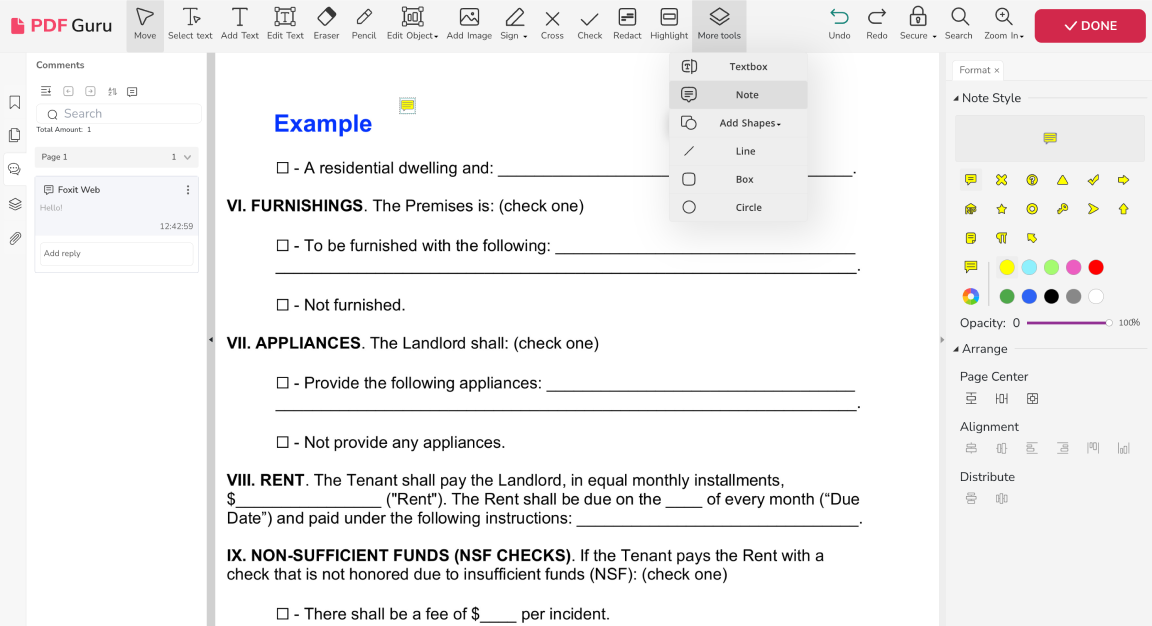
- 1
- Con il tuo file aperto nell'editor PDF, vai su Ulteriori strumenti e scegli Nota.
- 2
- Nella barra laterale destra, scegli un'icona e un colore per indicare la tua nota e posizionala in qualsiasi parte del PDF.
- 3
- L'annotazione apparirà nella barra laterale sinistra. Fai doppio clic su Aggiungi contenuto per scrivere la tua nota.
*Nota: Questi commenti sono allegati al file, non inseriti nel contenuto del PDF.
Come annotare un file PDF
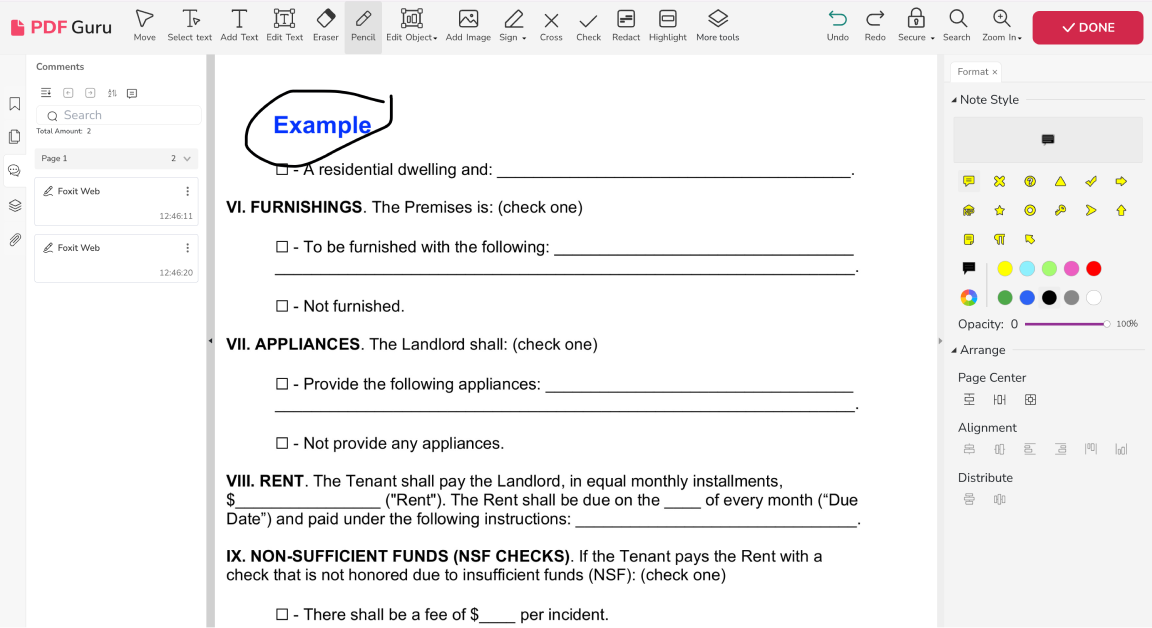
- 1
- Nell'editor PDF, scegli Matita nella barra degli strumenti.
- 2
- Disegna sul file PDF per apportare le modifiche desiderate.
Come aggiungere forme a un file PDF
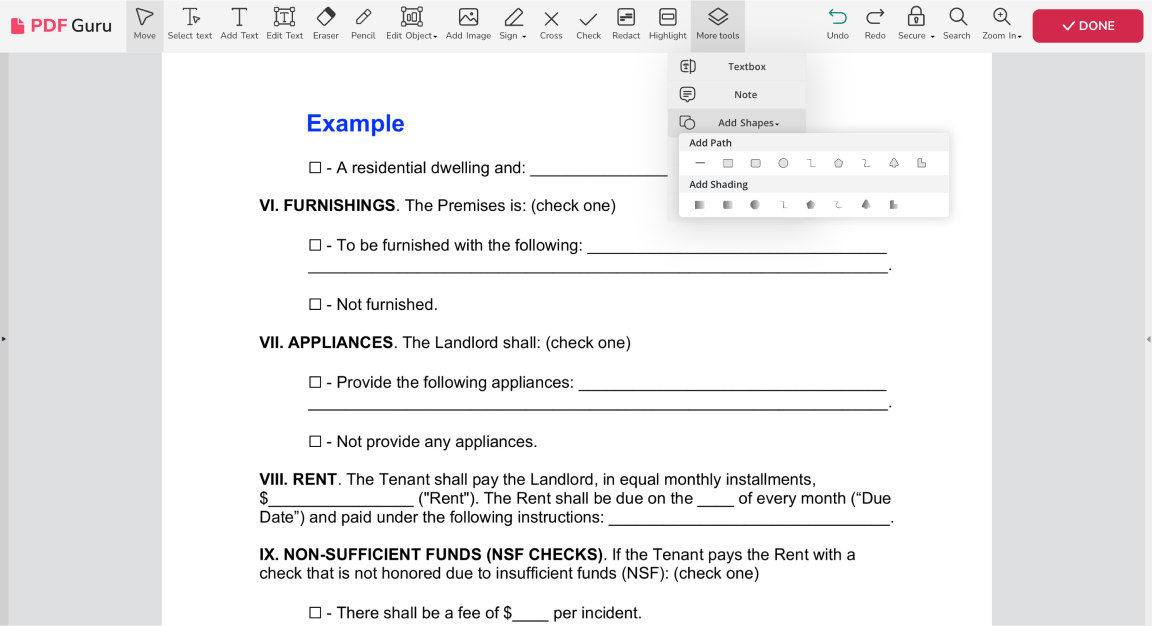
- 1
- Nell'editor PDF, vai su Ulteriori strumenti e scegli Aggiungi forme.
- 2
- Seleziona la forma che preferisci: ad esempio, puoi aggiungere una freccia a un PDF.
- 3
- Posizionala dove desideri. Usa gli strumenti di formattazione a destra per cambiare colore, opacità e altre proprietà.
Cosa c'è di speciale negli annotatori PDF online? Funzionano con qualsiasi browser, come Chrome o Safari, e con qualsiasi sistema operativo, come Linux o Mac. Tutto ciò di cui hai bisogno è una connessione a Internet.
Come annotare un PDF su Mac
Puoi usare Anteprima, il tuo strumento integrato su Mac. Ecco i passaggi per commentare i file PDF:
- 1
- Apri il PDF in Anteprima.
- 2
- Nel menu in alto, vai su Strumenti, poi su Annota.
- 3
- Per evidenziare il testo, seleziona Evidenzia testo dal menu a discesa. Evidenzia il testo desiderato, fai clic con il tasto destro sull'evidenziazione e scegli Aggiungi nota.
- 4
- Per un commento che si applica all'intero documento, seleziona Nota dal menu a discesa e posizionalo ovunque nel PDF.
- 5
- Per inserire del testo nel layout, scegli Testo.
- 6
- Per un commento a forma di fumetto, seleziona Fumetto.
- 7
- Controlla il markup del tuo PDF e salva il file.
Come annotare un PDF su Windows
Windows 10 e 11 includono Microsoft Edge come browser predefinito, che offre strumenti PDF gratuiti per disegnare, scrivere, evidenziare e commentare. Ecco come utilizzarli:
- 1
- Apri il PDF in Microsoft Edge.
- 2
- Clicca sull'icona Penna nella barra degli strumenti per disegnare o scrivere. Regola colore e dimensione con la freccia verso il basso.
- 3
- Per evidenziare, seleziona il testo, fai clic con il tasto destro e scegli Evidenzia. Scegli un colore.
- 4
- Per commentare un file PDF, seleziona il testo, fai clic con il tasto destro e scegli l'icona Commento. Scrivi il tuo commento.
- 5
- Clicca sulla spunta nella casella dei commenti per salvare il tuo commento.
- 6
- Salva le modifiche cliccando sull'icona Dischetto.
Come annotare file PDF su iPad / iPhone
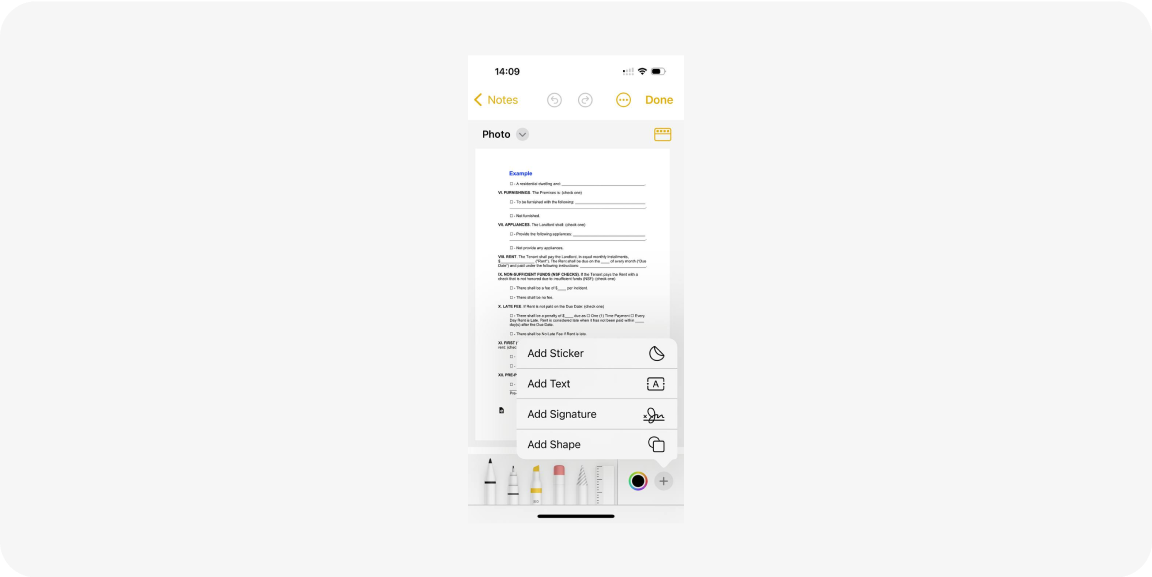
Molti utenti iOS non lo sanno, ma puoi annotare un PDF nell'app Note. Segui questi passaggi:
- 1
- Apri un file PDF in qualsiasi app, tocca il pulsante Condividi (di solito in basso a sinistra) e scegli Copia.
- 2
- Apri l'app Note, crea una nuova nota o seleziona una esistente, premi a lungo nella nota e scegli Incolla.
- 3
- Se il PDF ha più pagine, tocca il pulsante della miniatura per navigare tra le pagine.
- 4
- Tocca il pulsante Markup per iniziare ad annotare.
- 5
- Utilizza gli strumenti in basso (marcatore, matita, penna, gomma) o l'icona Plus per aggiungere Firme, Testo o Forme.
- 6
- Tocca Fine nell'angolo in alto a destra per salvare le tue modifiche.
Come annotare un PDF in Google Drive
Puoi eseguire azioni di annotazione standard, come evidenziare, sottolineare, aggiungere commenti a un PDF, ecc., utilizzando Google Docs. Ecco i passaggi per commentare il tuo file PDF:
- 1
- Carica il tuo file PDF su Google Drive.
- 2
- Fai clic con il tasto destro sul PDF e seleziona Apri con > Google Docs.
- 3
- Clicca sull'icona Commenta (un segno più in un rettangolo) nella barra degli strumenti.
- 4
- Inserisci il tuo commento nella casella.
- 5
- Aggiungi gli account con cui condividere, se necessario.
- 6
- Clicca su Commenta per confermare. Il documento verrà salvato automaticamente nel tuo drive.
Il modo migliore per annotare i file PDF dipende dalle tue esigenze personali o professionali. Considera con quale frequenza utilizzi questa funzione e se un'ampia gamma di strumenti è importante per te.
Le opzioni integrate possono coprire esigenze di base, mentre gli strumenti online offrono soluzioni più complete. Il nostro annotatore PDF online è una soluzione tutto-in-uno che ti consente di gestire qualsiasi compito relativo ai documenti, dall'editing alla creazione di file PDF da zero.
